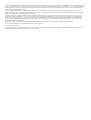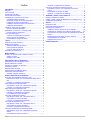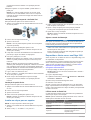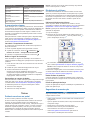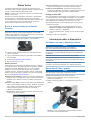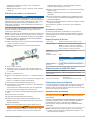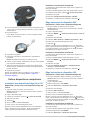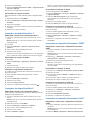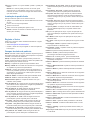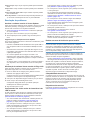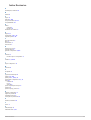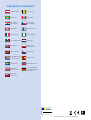Garmin Vector 2 Manual do usuário
- Categoria
- Smartphones
- Tipo
- Manual do usuário
Este manual também é adequado para

Vector
™
2 e Vector 2S
Manual do Utilizador
Julho 2015 Impresso em Taiwan 190-01867-34_0B

Todos os direitos reservados. Ao abrigo das leis de direitos de autor, este manual não pode ser copiado, parcial ou integralmente, sem autorização por escrito
da Garmin. A Garmin reserva-se o direito de alterar ou melhorar os seus produtos e de efectuar alterações no conteúdo deste manual, não sendo obrigada a
notificar quaisquer indivíduos ou organizações das mesmas. Visite www.garmin.com para obter as actualizações mais recentes, assim como informações
adicionais sobre a utilização deste produto.
Garmin
®
, o logótipo Garmin,
ANT+
®
, Edge
®
e Forerunner
®
são marcas comerciais da Garmin Ltd. ou das suas subsidiárias, registadas nos EUA e noutros
países. ANT Agent
™
,
fēnix
®
, Garmin Connect
™
,
USB ANT Stick
™
e Vector
™
são marcas comerciais da Garmin Ltd. ou das suas subsidiárias. Estas marcas não
podem ser utilizadas sem a autorização expressa da Garmin.
A marca nominativa e os logótipos Bluetooth
®
são propriedade da Bluetooth SIG, Inc., sendo utilizadas pela Garmin sob licença. Exustar
™
é uma marca
comercial da Exustar Enterprise Co. Ltd. Mac
®
é uma marca comercial registada da Apple Computer, Inc. Shimano
®
é uma marca comercial registada da
Shimano, Inc.
Training Stress Score
™
(TSS), Intensity Factor
™
(IF) e Normalized Power
™
(NP) são marcas comerciais da Peaksware, LLC. Windows
®
é uma
marca comercial registada da Microsoft Corporation nos Estados Unidos da América e outros países. Outras marcas comerciais e nomes de marcas são
detidos pelos respetivos proprietários.
Este produto possui certificação ANT+
®
. Visite www.thisisant.com
/directory para obter uma lista de produtos e de aplicações compatíveis.
A ID da FCC está localizada no compartimento da pilha. ID FCC: IPH-02767
Número do modelo: A02767
Este equipamento opera em caráter secundário, isto é, não tem direito a proteção contra interferência prejudicial, mesmo de estações do mesmo tipo, e não
pode causar interferência a sistemas operando em caráter primário.

Índice
Introdução....................................................................... 1
Obrigado..................................................................................... 1
Como começar........................................................................... 1
Ferramentas incluídas................................................................ 1
Ferramentas necessárias........................................................... 1
Instalação dos componentes do Vector..................................... 1
Preparação para a instalação................................................ 1
Determinar a folga da corrente da bicicleta........................... 1
Instalação do pedal e do Pedal Pod...................................... 1
Instalação do pedal esquerdo e do Pedal Pod...................... 2
Instalação do pedal direito..................................................... 2
Instalar os calços para os sapatos............................................. 2
Ajustar a tensão de libertação............................................... 2
Emparelhar o Vector com o seu Edge 1000............................... 2
LED de estado do Pedal Pod................................................ 2
A sua primeira viagem................................................................ 3
Introduzir o comprimento da manivela................................... 3
Definir o ângulo de instalação............................................... 3
Personalizar os campos de dados......................................... 3
Treino.............................................................................. 3
Potência com base no pedal...................................................... 3
Dinâmicas de ciclismo................................................................ 3
Utilizar as dinâmicas de ciclismo........................................... 3
Dados da fase de potência.................................................... 3
Ponto de aplicação de força.................................................. 3
Sugestões de manutenção......................................................... 3
Dados Vector.................................................................. 4
Enviar o seu percurso para o Garmin Connect.......................... 4
Garmin Connect..................................................................... 4
Desligar o cabo USB..............................................................4
Informação sobre o dispositivo.................................... 4
Cuidados a ter com o dispositivo Vector.................................... 4
Retirar Pedal Pods e pedais....................................................... 4
Substituir os pedais e os cartuchos............................................ 5
Armazenar o Vector.................................................................... 5
Especificações do Vector........................................................... 5
Especificações do USB ANT Stick™.......................................... 5
Informações acerca da bateria................................................... 5
Substituir a pilha do pedal pod.............................................. 5
Outros dispositivos compatíveis.................................. 6
Instruções dos dispositivos Edge 810 e 510.............................. 6
Emparelhar o Vector com o seu dispositivo Edge 810 ou
510......................................................................................... 6
Introduzir o comprimento da manivela................................... 6
Edge Instruções do dispositivo 800............................................ 6
Emparelhar o Vector com o dispositivo Edge 800................. 6
Introduzir o comprimento da manivela................................... 6
Edge Instruções do dispositivo 500............................................ 6
Emparelhar o Vector com o dispositivo Edge 500................. 6
Introduzir o comprimento da manivela................................... 6
Personalizar os campos de dados......................................... 7
Instruções do dispositivo fēnix® 3.............................................. 7
Emparelhar o Vector com o dispositivo fēnix 3...................... 7
Personalizar os campos de dados......................................... 7
Introduzir o comprimento da manivela................................... 7
Instruções do dispositivo fēnix 2................................................. 7
Emparelhar o Vector com o dispositivo fēnix 2...................... 7
Personalizar os campos de dados......................................... 7
Introduzir o comprimento da manivela................................... 7
Instruções do dispositivo Forerunner® 920XT........................... 7
Emparelhar o Vector com o dispositivo Forerunner
920XT.................................................................................... 7
Personalizar os campos de dados......................................... 7
Introduzir o comprimento da manivela................................... 7
Instruções do dispositivo Forerunner 910XT.............................. 7
Emparelhar o Vector com o dispositivo Forerunner
910XT.................................................................................... 7
Personalizar os campos de dados......................................... 8
Introduzir o comprimento da manivela................................... 8
Atualizar o Vector 1 para Vector 2................................ 8
Retirar o Pedal Pod e o pedal.................................................... 8
Instalar o pedal, a anilha de atualização e o pedal pod novo..... 8
Instalação do pedal direito.......................................................... 9
Anexo.............................................................................. 9
Registar o Vector........................................................................ 9
Campos de dados de potência................................................... 9
Resolução de problemas.......................................................... 10
Atualizar o software através do Vector Updater.................. 10
Atualização do software Vector através do Edge 1000....... 10
Compreensão dos vários modos de intermitência do LED de
estado.................................................................................. 10
Realizar um teste de binário de aperto estático.................. 10
Compatibilidade da manivela............................................... 10
Dispositivos de terceiros...................................................... 10
Índice Remissivo.......................................................... 11
Índice i


Introdução
AVISO
Leia com atenção todas as instruções antes de instalar e utilizar
o sistema
Vector. Uma utilização indevida pode resultar em
ferimentos graves.
Consulte no guia Informações importantes de segurança e do
produto, na embalagem, os avisos relativos ao produto e outras
informações importantes.
NOTA
Visite www.garmin.com/vectorowner para obter as informações
mais recentes, incluindo a compatibilidade com bicicletas,
atualizações de software e tutoriais em vídeo.
Obrigado
Obrigado pela sua aquisição do Vector
ou do Vector S. Este
manual abrange ambos os sistemas Vector.
O Vector foi criado por ciclistas, para ciclistas, de forma a
proporcionar a sensacional experiência de dispor de um sistema
de medição de potência na sua bicicleta.
O Vector é simples, preciso e fácil de utilizar.
Para obter atualizações de software, tutoriais em vídeo e tudo o
que precisa para utilizar o seu Vectordurante anos a fio, visite
www.garmin.com/vectorowner.
Está na altura de pegar na bicicleta e soltar toda a potência que
tem nos pés.
Como começar
1
Instalar os componentes do Vector (Instalação dos
componentes do Vector,
página
1).
2
Instalar os calços para o calçado (Instalar os calços para os
sapatos, página 2)
.
3
Emparelhar o Vector com o seu dispositivo Edge
®
(Emparelhar o Vector com o seu Edge 1000, página 2)
.
4
Fazer uma viagem (A sua primeira viagem, página 3).
5
Ver o seu historial (Dados
Vector
,
página
4)
.
6
Transferir o historial para o computador (Enviar o seu
percurso para o Garmin Connect, página 4)
.
Ferramentas incluídas
• Adaptador de chave de bocas de 15 mm para chave
dinamométrica
• Chave sextavada de 2,5 mm
Ferramentas necessárias
• Chave de pedais de 15 mm
• Massa lubrificante para bicicletas
• Chave sextavada de 3 mm
• Chave sextavada de 4 mm
Instalação dos componentes do Vector
Os passos da instalação dos sistemas Vector e Vector S são
muito semelhantes. Os procedimentos específicos do sistema
Vector
S são indicados.
Preparação para a instalação
1
Confirme a compatibilidade da sua bicicleta em
www.garmin.com/vectorowner.
2
Procure a ID do sensor que está gravada no veio e anote-a.
3
Retire os pedais existentes.
4
Limpe as roscas e remova a massa lubrificante usada.
Determinar a folga da corrente da bicicleta
Antes de instalar o pedal direito, tem de determinar a folga da
corrente da bicicleta.
Desloque a corrente da bicicleta para o elo maior e para a
cassete mais pequena.
A corrente da bicicleta deve estar na posição o mais
afastada possível, de forma a determinar a folga adequada
entre o cabo do pedal pod e a corrente.
NOTA:
são necessários pelo menos 5 mm de folga
À
entre a
corrente e o braço da manivela.
Instalação do pedal e do Pedal Pod
Este procedimento aplica-se ao sistema Vector. Para o sistema
Vector S, consulte Instalação do pedal esquerdo e do Pedal
Pod, página 2.
NOTA:
os pedal pods esquerdo e direito são iguais.
1
Instale o pedal esquerdo em primeiro lugar.
2
Aplique uma camada fina de massa lubrificante nas roscas
do veio do pedal
À
.
3
Insira o veio no braço da pedaleira
Á
.
4
Aperte o veio à mão.
NOTA:
o veio do pedal esquerdo possui uma rosca para a
esquerda (invertida).
5
Utilize a chave de pedais para apertar o veio.
NOTA: a
Garmin
®
recomenda um binário de aperto de 34 a
40 Nm (25 a 30 lbf-ft.).
6
Limpe todo o excesso de lubrificante do veio utilizando um
pano limpo e água com sabão ou isopropanol.
7
Coloque o pedal pod
Â
no veio.
NOTA:
tem de dobrar com cuidado o cabo
Ã
para fora do
alcance. O pedal pod deve ficar plano contra o braço da
pedaleira.
Dica:
os cálculos de potência e de cadência não são
afetados pela orientação do pedal pod. A Garmin recomenda
que o pedal pod seja colocado na extremidade dianteira da
pedaleira. Quando a manivela está orientada para a frente, o
pedal pod deverá estar a apontar para baixo.
8
Ligue o cabo com firmeza ao veio.
9
Insira o parafuso
Ä
no pedal pod e utilize a chave sextavada
de 2,5 mm para o apertar.
10
Rode o braço da manivela para comprovar a folga.
Introdução 1

O pedal pod não deve interferir com qualquer parte da
bicicleta.
11
Repita os passos 2 a 10 para instalar o pedal direito e o
pedal pod.
NOTA:
se o cabo do pedal pod tocar na corrente, pode
adicionar uma ou duas anilhas entre o eixo e o braço da
manivela, de modo a aumentar a folga. Não utilize mais do
que duas anilhas.
Instalação do pedal esquerdo e do Pedal Pod
Este procedimento aplica-se ao sistema Vector S.
1
Aplique uma camada fina de massa lubrificante nas roscas
do veio do pedal
À
.
2
Insira o veio no braço da manivela
Á
.
3
Aperte o veio à mão.
NOTA:
o veio do pedal esquerdo possui uma rosca para a
esquerda (invertida).
4
Utilize a chave de pedais para apertar o veio.
NOTA:
a Garmin recomenda um binário de aperto de 34 a
40 Nm (25 a 30 lbf-ft.).
5
Limpe todo o excesso de lubrificante do veio utilizando um
pano limpo e água com sabão ou isopropanol.
6
Coloque o pedal pod
Â
no veio.
NOTA:
tem de dobrar com cuidado o cabo
Ã
para fora do
alcance. O pedal pod deve ficar plano contra o braço da
manivela.
Dica: os cálculos de potência e de cadência não são
afetados pela orientação do pedal pod. A Garmin
recomenda
que o pedal pod seja colocado na extremidade dianteira da
manivela. Quando a manivela está orientada para a frente, o
pedal pod deverá estar a apontar para baixo.
7
Ligue o cabo com firmeza ao veio.
8
Insira o parafuso
Ä
no pedal pod e utilize a chave sextavada
de 2,5 mm para o apertar.
9
Rode o braço da manivela para comprovar a folga.
O pedal pod não deve interferir com qualquer parte da
bicicleta.
Instalação do pedal direito
Este procedimento aplica-se ao sistema Vector S.
1
Aplique uma camada fina de massa lubrificante nas roscas
do veio.
2
Insira o veio no braço da pedaleira.
3
Aperte o eixo à mão.
4
Utilize a chave de pedais para apertar o eixo.
NOTA: a
Garmin recomenda um binário de aperto de 34 a
40 Nm (25 a 30 lbf-ft.).
Instalar os calços para os sapatos
NOTA:
os calços esquerdo e direito são iguais.
1
Aplique uma camada fina de massa lubrificante nos pernos
do calço.
2
Alinhe o calço
À
, as anilhas
Á
e os pernos
Â
.
3
Utilize a chave sextavada de 4 mm para fixar cada perno à
sola do sapato, sem apertar.
4
Ajuste o calço ao sapato para a sua posição preferida.
O calço pode ser ajustado após uma volta de teste.
5
Aperte bem o calço ao sapato.
NOTA:
a Garmin recomenda um binário de aperto de 4 a 6
lbf-ft. (5 a 8 N-m).
Ajustar a tensão de libertação
NOTA
Não aperte em demasia o parafuso da tensão de libertação no
fundo do pedal. A tensão de libertação deve ser ajustada da
mesma forma para ambos os pedais.
Utilize uma chave sextavada de 3 mm para ajustar a tensão
de libertação de cada pedal.
Existe uma janela na parte de trás da ligação do pedal que
mostra o intervalo permitido.
Emparelhar o Vector com o seu
Edge 1000
Antes de poder ver os dados do Vector no dispositivo Edge
, tem
de emparelhar os dispositivos.
O emparelhamento consiste na ligação dos sensores sem fios
ANT+
®
. Este procedimento contém instruções para o Edge
1000. Se tiver outro dispositivo compatível, consulte Outros
dispositivos compatíveis, página 6, ou visite
www.garmin.com/vectorowner.
1
Coloque o Edge
ao alcance (3 m) do sensor.
NOTA: afaste-se 10 m de outros sensores
ANT+ durante o
emparelhamento.
2
Ligue o dispositivo Edge
.
3
A partir do ecrã inicial, selecione > Sensores > Adicionar
um sensor
> Potência
.
4
Rode o braço da manivela algumas vezes.
5
Selecione o seu sensor.
Quando o sensor estiver emparelhado com o seu dispositivo
Edge
, é apresentada uma mensagem e o estado do sensor é
Ligado. Pode personalizar um campo de dados para apresentar
os dados do Vector.
LED de estado do Pedal Pod
O LED verde pisca várias vezes para indicar um problema do
sistema que requer a sua atenção.
NOTA: quando a bateria do pedal pod estiver fraca, o LED de
estado pisca a vermelho em vez de verde.
Atividade do LED Estado
1 intermitência verde a cada 10
segundos.
O sistema Vector está a funcionar
corretamente.
2 intermitências a cada 10
segundos.
O pedal não está ligado.
3 intermitências a cada 10
segundos.
O pedal pod está ligado, mas não
consegue comunicar com o
dispositivo Edge
.
2 Introdução

Atividade do LED Estado
4 intermitências a cada 10
segundos.
O pedal pod está a procurar o outro
pedal pod.
5 intermitências a cada 10
segundos.
O ângulo de instalação não foi
definido ou não pode ser detetado.
6 intermitências a cada 10
segundos.
Ocorreu um erro de instalação de
hardware.
7 intermitências a cada 10
segundos.
Existe uma atualização de software
em curso.
1 intermitência a vermelho a
cada 10 segundos.
A bateria do pedal pod está fraca.
A sua primeira viagem
Antes de viajar com o Vector pela primeira vez, deve introduzir
o comprimento da pedaleira e definir o ângulo de instalação dos
sensores no interior dos pedais. O sistema Vector calibra-se
automaticamente depois de cada viagem. Também tem de
introduzir o comprimento da pedaleira quando muda o Vector
para outra bicicleta.
Este procedimento contém instruções para o dispositivo Edge
1000.
Se tiver outro dispositivo compatível, consulte as
instruções do
Outros dispositivos compatíveis, página 6, ou
aceda a www.garmin.com/vectorowner.
Introduzir o comprimento da manivela
O comprimento da manivela está, muitas vezes, impresso no
braço da manivela.
1
Rode os pedais algumas vezes para ativar o Vector.
2
A partir do ecrã inicial, selecione > Sensores > >
Detalhes do sensor > Comprimento da manivela.
3
Introduza o comprimento da manivela e selecione .
Definir o ângulo de instalação
Antes de definir os ângulos de instalação, tem de definir os
campos de dados do Edge para que apresentem a potência e a
cadência.
1
Pode dar uma volta curta com a bicicleta num rolo de treino
ou na estrada.
2
Pedale até que a cadência esteja próxima de 70 rpm.
3
Acelere suavemente até às 90 rpm.
Quando os ângulos de instalação estiverem bem
configurados, é apresentada uma mensagem e os campos
de dados apresentam os dados de potência no dispositivo
Edge (apenas 1000, 810 e 510).
Personalizar os campos de dados
Este procedimento contém instruções para os dispositivos Edge
1000, 810, 800 e 510. Se tiver outro dispositivo compatível,
consulte também Outros dispositivos compatíveis,
página
6.
1
Mantenha premido um campo de dados para o alterar.
2
Selecione uma categoria.
3
Selecione um campo de dados.
Treino
Potência com base no pedal
O Vector
mede a potência com base no pedal.
O Vector mede a força aplicada várias centenas de vezes por
segundo. O Vector também mede a sua cadência ou a
velocidade da pedalada. Ao medir a força, a direção da força, a
rotação do braço da manivela e o tempo, o Vector consegue
determinar a potência (watts). Uma vez que o Vector mede
separadamente a potência da perna esquerda e da perna
direita, indica o seu balanço de potência entre o lado esquerdo
e direito.
NOTA:
o sistema Vector S não oferece balanço de potência
entre o lado esquerdo e o direito.
Dinâmicas de ciclismo
As métricas de dinâmicas de ciclismo medem a forma como
aplica força através da pedalada e onde aplica força no pedal,
permitindo-lhe compreender a sua maneira particular de andar
de bicicleta. Compreender como e onde produz força permite-
lhe praticar de forma mais eficaz e avaliar o ajuste da sua
bicicleta.
Utilizar as dinâmicas de ciclismo
Antes de poder utilizar as dinâmicas de ciclismo, tem de
emparelhar o medidor de potência Vector com o seu dispositivo
(Emparelhar o Vector com o seu Edge
1000, página
2).
NOTA: a gravação de dinâmicas de ciclismo utiliza memória
adicional do dispositivo.
1
Faça uma viagem.
2
Navegue até ao ecrã de dinâmicas de ciclismo para ver a
sua fase de potência máxima
À
, fase de potência total
Á
e
ponto de aplicação de força
Â
.
3
Se necessário, mantenha premido um campo de dados
Ã
para o alterar (Personalizar os campos de dados, página 3).
NOTA: os dois campos de dados no fundo do ecrã podem
ser personalizados.
Pode enviar a viagem para a sua conta Garmin Connect
™
para
ver dados adicionais de dinâmicas de ciclismo (Enviar o seu
percurso para o Garmin Connect, página 4).
Dados da fase de potência
A fase de potência é a região da pedalada (entre o ângulo de
início da manivela e o ângulo de fim da manivela) onde produz
força positiva.
Ponto de aplicação de força
O ponto de aplicação de força é a localização na plataforma do
pedal onde aplica força.
Sugestões de manutenção
NOTA
Algumas bicicletas podem riscar o acabamento dos
componentes do Vector.
• Utilize papel encerado ou uma toalha entre a ferramenta e o
equipamento.
• Após os ajustes na bicicleta, rode o braço da manivela para
comprovar a folga.
• Mantenha os componentes do Vector limpos.
• Quando mudar o Vector para outra bicicleta, limpe
minuciosamente as roscas e as superfícies.
• Visite www.garmin.com/vectorowner para obter as
informações e atualizações mais recentes.
Treino 3

Dados
Vector
Os dados ou historial da sua viagem são gravados no seu
dispositivo Edge ou noutro dispositivo Garmin
compatível. Esta
secção contém instruções para o Edge 1000.
NOTA: o histórico não é guardado quando o cronómetro está
parado ou em pausa.
Quando a memória do dispositivo está cheia, é apresentada
uma mensagem. O dispositivo não elimina nem substitui
automaticamente o seu historial. Deve transferir o historial para
a sua conta Garmin Connect
periodicamente, de forma a
guardar todos os dados dos seus percursos.
Enviar o seu percurso para o Garmin
Connect
NOTA
Para evitar corrosão, seque cuidadosamente a porta USB, a
capa contra intempéries e a área envolvente antes de carregar
ou ligar o dispositivo a um computador.
1
Levante a capa contra intempéries
À
da porta USB
Á
.
2
Introduza a extremidade pequena do cabo USB na porta
USB do dispositivo.
3
Ligue a extremidade grande do cabo USB à porta USB de
um computador.
4
Aceda a www.garminconnect.com/start.
5
Siga as instruções no ecrã.
Garmin Connect
Pode ligar-se aos seus amigos no Garmin Connect. O Garmin
Connect oferece-lhe as ferramentas para monitorizar, analisar,
partilhar e incentivar atividades entre si e os seus amigos.
Registe os eventos do seu estilo de vida ativo, incluindo
corridas, passeios, viagens de bicicleta, natação, caminhadas,
triatlos e muito mais. Para se registar com uma conta gratuita,
aceda a www.garminconnect.com/start
.
Guarde as suas atividades: depois de concluir e guardar uma
atividade com o seu dispositivo, pode carregar essa mesma
atividade para o Garmin Connect e mantê-la o tempo que
desejar.
Analise os seus dados
: pode ver informações mais detalhadas
sobre a sua atividade, incluindo o tempo, distância, elevação,
ritmo cardíaco, calorias queimadas, cadência, uma vista
superior do mapa, gráficos de ritmo de velocidade, e
relatórios personalizáveis.
NOTA: alguns dados requerem acessórios opcionais, como
um monitor de ritmo cardíaco.
Planeie o seu treino: pode escolher um objetivo para a sua
forma física e carregar um dos planos de treino diários.
Partilhe as suas atividades
: pode ligar-se a amigos para
seguirem as atividades de cada um ou publicar ligações para
as suas atividades nas suas redes sociais favoritas.
Desligar o cabo USB
Se o seu dispositivo estiver ligado ao computador como unidade
ou volume amovível, deve desligar o dispositivo do computador
com segurança para evitar a perda de dados. Se o dispositivo
estiver ligado a um computador com Windows
®
como um
dispositivo portátil, não é necessário desligar com segurança.
1
Realize uma ação:
• Para computadores com Windows selecione o ícone
Remover o hardware com segurança no tabuleiro do
sistema e selecione o dispositivo.
• Para computadores Mac
®
arraste o ícone de volume para
o Lixo.
2
Desligue o cabo do computador.
Informação sobre o dispositivo
Cuidados a ter com o dispositivo Vector
NOTA
Mantenha os componentes limpos e sem detritos.
Não utilize objetos afiados para limpar o dispositivo.
Evite os produtos de limpeza químicos, solventes e repelentes
de insetos que possam danificar componentes e acabamentos
em plástico.
Não submerja nem lave os componentes sob pressão.
Não guarde o dispositivo onde possa ocorrer exposição
prolongada a temperaturas extremas, pois poderá sofrer danos
permanentes.
Substitua os componentes apenas por componentes Garmin
.
Consulte o seu fornecedor Garmin ou o website da Garmin.
Retirar Pedal Pods e pedais
NOTA
Não tente forçar o cabo para o desprender do eixo.
NOTA:
esta tarefa aplica-se ao sistema
Vector 2.
1
Utilize a chave sextavada de 2,5 mm para remover o
parafuso do pedal pod.
2
Utilize a chave de pedais
À
para desapertar lentamente o
pedal
Á
.
NOTA:
o eixo e a rosca para o pedal esquerdo têm uma
rosca para a esquerda (invertida).
4 Dados Vector

À medida que desaperta o pedal, o cabo do pedal pod
desprende-se do eixo.
NOTA: quando instalar o Vector novamente, deve recalibrar
o sistema.
Substituir os pedais e os cartuchos
NOTA
Deve obter uma ferramenta especial para o eixo do cartucho
(disponível na Exustar
™
ou na Shimano
®
), uma chave para porca
sextavada de 8 mm, uma chave de pedais de 15 mm e massa
lubrificante para bicicletas. Podem ser utilizadas outras
ferramentas compatíveis. Tenha cuidado para não danificar os
componentes do Vector
.
Se os seus pedais estiverem danificados ou exibirem sinais de
desgaste evidentes, pode substituir os pedais, cartuchos e
componentes relacionados.
NOTA:
o procedimento de substituição do pedal e do cartucho é
o mesmo para os sistemas Vector e Vector S. Deve manter as
peças do pedal esquerdo separadas das peças do pedal direito.
1
Retire os pedais e os pedal pods da sua bicicleta (Retirar
Pedal Pods e pedais,
página
4).
2
Utilize a ferramenta de eixo do cartucho para desaparafusar
o corpo do pedal do cartucho
À
.
NOTA:
o pedal direito tem uma rosca do lado esquerdo
(invertida).
3
Retire o corpo do pedal.
4
Segurando o eixo
Á
com uma chave de pedais, utilize a
chave para porcas sextavadas de 8 mm para retirar a porca
Â
e a anilha
5
Separe o cartucho do eixo.
6
Retire o anel espaçador de bronze
Ä
e o vedante de poeiras
Å
.
NOTA: o pedal direito do Vector S não inclui o espaçador de
bronze, e o vedante de poeiras está invertido.
7
Retire toda a massa lubrificante antiga do eixo.
8
Faça deslizar o novo vedante de poeiras e o anel espaçador
de bronze sobre o eixo.
O lado estreito do vedante de poeiras e do anel espaçador
de bronze deve estar voltado para a base do eixo.
9
Aplique uma camada de massa lubrificante para bicicletas no
eixo.
10
Introduza o eixo no cartucho.
11
Limpe toda a massa lubrificante excessiva.
12
Instale as novas anilha e porca na extremidade do eixo.
NOTA: a porca para o eixo direito possui uma rosca para a
esquerda (invertida).
13
Utilize a chave sextavada de 8 mm para apertar a porca.
AVISO
A Garmin
recomenda um binário de 10 Nm (7 lbf-ft.). Não
apertar a porca corretamente pode provocar a queda do
pedal durante a viagem, o que pode resultar em danos
materiais, ferimentos graves ou morte.
14
Instale o novo pedal apertando-o no cartucho até não existir
qualquer folga.
NOTA: o pedal direito tem uma rosca do lado esquerdo
(invertida).
15
Coloque novamente os pedal pods e os pedais de acordo
com as instruções de instalação (Instalação do pedal e do
Pedal Pod,
página
1).
16
Rode o braço da manivela para comprovar a folga e suavizar
a rotação dos pedais.
Após substituir os pedais e os cartuchos, deve recalibrar o
sistema.
Armazenar o Vector
Se estiver a transportar a sua bicicleta ou se não estiver a
utilizar o
Vector por um período de tempo alargado, a Garmin
recomenda que retire o Vector da bicicleta e que o guarde na
caixa do produto.
Especificações do
Vector
Tipo de pilha CR2032 substituível pelo utilizador, 3 volts
Vida útil da pilha Mínimo de 175 horas de tempo de viagem
NOTA:
se utilizar o pedal pod na manivela
direita consumirá a pilha mais rapidamente do
que se o utilizar na manivela esquerda.
Intervalo de
temperatura de funcio-
namento
De -20° a 50°C (de -4° a 122°F)
Resistência à água IPX7
NOTA
Não submerja nem lave os componentes sob
pressão.
Radiofrequência/
protocolo
2,4 GHz
ANT+ protocolo de comunicações
sem fios
Especificações do
USB ANT Stick
™
Fonte de alimentação USB
Intervalo de temperatura de
funcionamento
De -10° a 50°C (de 14° a 122°F)
Radiofrequência/protocolo 2,4 GHz
ANT+ protocolo de comunica-
ções sem fios
Alcance da transmissão Aproximadamente 5 m (16,4 pés)
Informações acerca da bateria
O Vector
monitoriza o nível da bateria de ambos os pedal pods
e envia informações de estado para o seu dispositivo Edge.
Quando recebe um aviso de bateria fraca, tem cerca de 10 a 20
horas de funcionamento disponíveis.
Substituir a pilha do pedal pod
AVISO
Não utilize um objeto afiado para retirar as pilhas substituíveis
pelo utilizador.
Contacte o seu departamento local de tratamento de resíduos
para obter instruções sobre a correta reciclagem das pilhas.
Existência de perclorato - pode requerer cuidados no
manuseamento. Aceda a www.dtsc.ca.gov
/hazardouswaste
/perchlorate.
NOTA:
substitua sempre ambas as pilhas ao mesmo tempo.
1
Localize a tampa circular do compartimento da pilha
À
, na
parte posterior do pedal pod.
Informação sobre o dispositivo 5

2
Com uma moeda
Á
, rode a tampa para a esquerda de modo
a que a seta se mova da posição trancada
Â
para a posição
destrancada
Ã
.
3
Remova a tampa.
Pode utilizar um pouco de fita
Ä
ou um íman para retirar a
pilha do compartimento.
4
Aguarde 30 segundos.
5
Coloque a nova pilha no compartimento, respeitando a
polaridade.
NOTA: não danifique nem perca a junta do O-ring.
6
Volte a colocar a tampa, certificando-se de que a seta aponta
para a posição desbloqueada.
7
Utilize uma moeda para rodar a tampa para a direita até à
devida posição, certificando-se de que a seta aponta para a
posição trancada.
8
Aguarde 10 segundos.
Depois de substituir a pilha do pedal pod, tem de definir o
ângulo de instalação no seu Edge
(
Definir o ângulo de
instalação, página 3).
Outros dispositivos compatíveis
Instruções dos dispositivos Edge
810 e 510
Emparelhar o Vector com o seu dispositivo Edge
810
ou 510
1
Coloque o Edge
ao alcance (3 m) do sensor.
NOTA: afaste-se 10 m de outros sensores ANT+
durante o
emparelhamento.
2
Ligue o dispositivo Edge
.
3
A partir do ecrã inicial, selecione > Perfis de bicicleta.
4
Selecione um perfil.
5
Selecione .
6
Ative o sensor e selecione Procurar
.
7
Rode o braço da manivela algumas vezes.
Quando o sensor estiver emparelhado com o seu dispositivo
Edge
, o estado do sensor é Ligado. Pode personalizar um
campo de dados para apresentar os dados do Vector.
Introduzir o comprimento da manivela
O comprimento da manivela está, muitas vezes, impresso no
braço da manivela.
1
Rode os pedais algumas vezes para poder ativar o Vector
.
2
A partir do ecrã inicial, selecione > Perfis de bicicleta.
3
Selecione um perfil.
4
Selecione Comprimento da manivela
> Manual
.
5
Introduza o comprimento da manivela e selecione .
Edge Instruções do dispositivo 800
Emparelhar o Vector com o dispositivo Edge
800
1
Coloque o Edge
ao alcance (3 m) do sensor.
NOTA:
afaste-se 10 m de outros sensores ANT+ durante o
emparelhamento.
2
Ligue o dispositivo Edge.
3
Selecione MENU
>
> Definições da bicicleta > Perfis de
bicicleta.
4
Selecione uma bicicleta.
5
Selecione ANT+ Potência > Medidor de potência >
Sim
.
6
Rode o braço da manivela algumas vezes.
7
Selecione .
Quando o sensor estiver emparelhado com o seu dispositivo
Edge
, é apresentada uma mensagem e o ícone
aparece fixo
na página de estado. Pode personalizar um campo de dados
para apresentar os dados do Vector.
Introduzir o comprimento da manivela
O comprimento da manivela está, muitas vezes, impresso no
braço da manivela.
1
Rode os pedais algumas vezes para ativar o Vector.
2
Selecione MENU > > Definições da bicicleta > Perfis de
bicicleta.
3
Selecione um perfil.
4
Selecione Detalhes da bicicleta > Comprimento da
manivela
> Personalizados
.
5
Introduza o comprimento da manivela e selecione .
Edge Instruções do dispositivo 500
Emparelhar o Vector com o dispositivo Edge
500
1
Coloque o dispositivo Edge ao alcance (3 m) do sensor.
NOTA:
afaste-se 10 m de outros sensores ANT+ durante o
emparelhamento.
2
Ligue o dispositivo Edge
.
3
Mantenha premido o botão MENU.
4
Selecione Definições
> Definições da bicicleta
.
5
Selecione uma bicicleta.
6
Selecione ANT+ Potência.
7
Ative o sensor e selecione Procurar.
8
Rode o braço da manivela algumas vezes.
Quando o sensor estiver emparelhado com o seu dispositivo
Edge
, é apresentada uma mensagem e o ícone
aparece fixo
no menu principal. Pode personalizar um campo de dados para
apresentar os dados do Vector
.
Introduzir o comprimento da manivela
O comprimento da manivela está, muitas vezes, impresso no
braço da manivela.
1
Rode os pedais algumas vezes para ativar o Vector
.
2
Mantenha premido o botão MENU
.
3
Selecione Definições
> Definições da bicicleta
.
6 Outros dispositivos compatíveis

4
Selecione uma bicicleta.
5
Selecione Detalhes da bicicleta > Mais >
Comprimento da
manivela > Manual
.
6
Introduza o comprimento da manivela.
Personalizar os campos de dados
Este procedimento contém instruções para o dispositivo Edge
500.
1
Mantenha premido o botão MENU.
2
Selecione Definições > Definições da bicicleta >
Campos
de dados
.
3
Selecione uma página.
4
Selecione o número de campos de dados que pretende ver
na página.
5
Selecione um campo de dados.
Instruções do dispositivo fēnix
®
3
Emparelhar o
Vector com o dispositivo fēnix 3
1
Coloque o dispositivo fēnix dentro do alcance de 3 m do
sensor.
NOTA: afaste-se 10 m de outros sensores ANT+
durante o
emparelhamento.
2
Prima
UP.
3
Selecione Definições >
Sensores > Adicionar novo >
Potência
.
4
Rode o braço da manivela algumas vezes.
5
Selecione o seu sensor.
Quando o sensor estiver emparelhado com o seu dispositivo
fēnix
, o estado do sensor muda de A procurar para Ligado.
Personalizar os campos de dados
1
Prima
UP.
2
Selecione Definições >
Aplicações > Bicicleta > Ecrãs de
dados
.
3
Selecione um ecrã.
4
Selecione um campo de dados para o alterar.
Introduzir o comprimento da manivela
O comprimento da manivela está, muitas vezes, impresso no
braço da manivela.
1
Rode os pedais algumas vezes para ativar o Vector.
2
Prima
UP.
3
Selecione Definições > Sensores.
4
Selecione o seu sensor.
5
Selecione Compr. manivela
.
6
Introduza o comprimento da manivela e selecione .
Instruções do dispositivo fēnix
2
Emparelhar o Vector com o dispositivo fēnix
2
Antes de poder emparelhar sensores ANT+
, Bluetooth
®
tem de
desligar a tecnologia sem fios.
1
Coloque o dispositivo fēnix dentro do alcance de 3 m do
sensor.
NOTA:
afaste-se 10 m de outros sensores ANT+ durante o
emparelhamento.
2
Mantenha premido o botão MENU.
3
Selecione Definições
> Sensores > Potência
.
4
Rode o braço da manivela algumas vezes.
5
Selecione o seu sensor.
6
Selecione Estado
> Ligado
.
Quando o sensor estiver emparelhado com o seu dispositivo
fēnix, o estado do sensor muda de A procurar para Ligado.
Personalizar os campos de dados
1
Mantenha premido o botão MENU.
2
Selecione Definições
> Sensores > Atividade > Bicicleta >
Páginas de dados
.
3
Selecione Adicionar página e siga as instruções
apresentadas no ecrã para adicionar uma nova página
(opcional).
4
Selecione uma página a editar.
5
Selecione Editar
para mudar os campos de dados.
Introduzir o comprimento da manivela
O comprimento da manivela está, muitas vezes, impresso no
braço da manivela.
1
Rode os pedais algumas vezes para ativar o Vector.
2
Mantenha premido o botão MENU
.
3
Selecione Definições
> Sensores > Potência > Compr.
manivela
.
4
Introduza o comprimento da manivela e selecione
Concluído
.
Instruções do dispositivo Forerunner
®
920XT
Emparelhar o Vector com o dispositivo Forerunner
920XT
1
Coloque o dispositivo Forerunner dentro do alcance de 3 m
do sensor.
NOTA:
afaste-se 10 m de outros sensores ANT+ durante o
emparelhamento.
2
Selecione >
Definições > Sensores e acessórios >
Adicionar nova > Potência
.
3
Rode o braço da manivela algumas vezes.
4
Selecione o seu sensor.
Quando o sensor estiver emparelhado, é-lhe apresentada
uma mensagem.
Personalizar os campos de dados
1
Selecione >
Definições da atividade > Ecrãs de dados
.
2
Selecione um ecrã.
3
Se necessário, selecione Estado > Ligado para ativar os
ecrãs de dados.
4
Se necessário, edite o número de campos de dados.
5
Selecione um campo de dados para o alterar.
Introduzir o comprimento da manivela
O comprimento da manivela está, muitas vezes, impresso no
braço da manivela.
1
Rode os pedais algumas vezes para ativar o Vector
.
2
Selecione >
Definições > Sensores e acessórios
.
3
Selecione o seu sensor.
4
Selecione Comprimento manivela
.
5
Introduza o comprimento da manivela.
Instruções do dispositivo Forerunner 910XT
Emparelhar o Vector
com o dispositivo Forerunner
910XT
1
Coloque o dispositivo Forerunner dentro do alcance de 3 m
do sensor.
NOTA:
afaste-se 10 m de outros sensores ANT+ durante o
emparelhamento.
2
Selecione MODE
> Definições > Definições da bicicleta
.
Outros dispositivos compatíveis 7

3
Selecione a sua bicicleta.
4
Selecione ANT+ Potência
> Sim > Reiniciar pesquisa
.
5
Rode o braço da manivela algumas vezes.
Quando o sensor estiver emparelhado, será apresentada
uma mensagem e permanece fixo no ecrã.
Personalizar os campos de dados
1
Selecione MODE > Definições > Definições da bicicleta
>
Campos de dados
.
2
Selecione uma página a editar.
3
Se necessário, edite o número de campos de dados.
4
Selecione um campo de dados para o alterar.
Introduzir o comprimento da manivela
O comprimento da manivela está, muitas vezes, impresso no
braço da manivela.
1
Rode os pedais algumas vezes para ativar o Vector.
2
Selecione MODE
> Definições > Definições da bicicleta
.
3
Selecione a sua bicicleta.
4
Selecione Detalhes da bicicleta
> Mais > Comprimento
manivela
.
5
Introduza o comprimento da manivela.
Atualizar o Vector 1 para Vector
2
NOTA:
o procedimento de atualização é semelhante para
sistemas Vector e Vector S. O sistema Vector S tem uma
instalação específica para o pedal direito. Deve manter as
peças do pedal esquerdo separadas das peças do pedal direito.
1
Retirar os pedais e os pedal pods atuais (Retirar o Pedal Pod
e o pedal, página 8)
.
2
Substitua os cartuchos existentes (opcional, consultar
Substituir os pedais e os cartuchos, página 5.
3
Instale os pedais, as anilhas de atualização e pedal pods
novos
(
Instalar o pedal, a anilha de atualização e o pedal pod
novo
, página
8).
4
Verificar as mensagens de estado LED (LED de estado do
Pedal Pod, página 2)
.
5
Atualizar o software Vector
para a versão mais recente
(
Atualizar o software através do Vector Updater,
página 10)
.
6
Emparelhe o sistema Vector com o Edge e calibre o sistema
Vector (A sua primeira viagem, página 3).
Retirar o Pedal Pod e o pedal
NOTA
Não tente forçar o cabo para o desprender do eixo.
Utilize a chave de pedais
À
para desapertar lentamente o
pedal
Á
.
NOTA:
o eixo e a rosca para o pedal esquerdo têm uma
rosca para a esquerda (invertida).
À medida que desaperta o pedal, o cabo do pedal pod
desprende-se do eixo.
Quando instalar o Vector novamente, deve recalibrar o sistema.
Instalar o pedal, a anilha de atualização e o
pedal pod novo
NOTA:
os pedal pods esquerdo e direito são iguais.
1
Instale o pedal esquerdo em primeiro lugar.
2
Coloque a anilha de atualização azul
À
no veio.
3
Aplique uma camada fina de massa lubrificante nas roscas
do veio do pedal
Á
.
4
Insira o veio no braço da manivela
Â
.
5
Aperte o veio à mão.
NOTA:
o veio do pedal esquerdo possui uma rosca para a
esquerda (invertida).
6
Utilize a chave de pedais para apertar o veio.
NOTA:
a Garmin recomenda um binário de aperto de 34 a
40 Nm (25 a 30 lbf-ft.).
7
Limpe todo o excesso de lubrificante do veio utilizando um
pano limpo e água com sabão ou isopropanol.
8
Coloque o pedal pod novo
Ã
no veio.
NOTA: tem de dobrar com cuidado o cabo
Ä
para fora do
alcance. O pedal pod deve ficar plano contra o braço da
manivela.
Dica:
os cálculos de potência e de cadência não são
afetados pela orientação do pedal pod. A Garmin recomenda
que o pedal pod seja colocado na extremidade dianteira da
manivela. Quando a manivela está orientada para a frente, o
pedal pod deverá estar a apontar para baixo.
9
Ligue o cabo com firmeza ao veio.
10
Insira o parafuso
Å
no pedal pod e utilize a chave sextavada
de 2,5 mm para o apertar.
11
Rode o braço da manivela para comprovar a folga.
O pedal pod não deve interferir com qualquer parte da
bicicleta.
8 Atualizar o Vector 1 para Vector
2

12
Repita os passos 2 a 11 para instalar o pedal e o pedal pod
direitos.
NOTA:
se o cabo do pedal pod tocar na corrente, pode
adicionar uma ou duas anilhas entre o eixo e o braço da
manivela, de modo a aumentar a folga. Não utilize mais do
que duas anilhas.
Instalação do pedal direito
Este procedimento aplica-se ao sistema Vector
S.
1
Aplique uma camada fina de massa lubrificante nas roscas
do veio.
2
Insira o veio no braço da pedaleira.
3
Aperte o eixo à mão.
4
Utilize a chave de pedais para apertar o eixo.
NOTA: a
Garmin recomenda um binário de aperto de 34 a
40 Nm (25 a 30 lbf-ft.).
Anexo
Registar o
Vector
Ajude-nos a dar-lhe a melhor assistência efetuando o registo
on-line ainda hoje!
• Visite www.garmin.com/vectorowner.
• Guarde o recibo de compra original ou uma fotocópia num
local seguro.
Campos de dados de potência
NOTA: esta lista contém campos de dados de potência para o
dispositivo Edge 1000. Se possuir outro dispositivo compatível,
consulte o seu manual do utilizador.
NOTA:
os campos de dados que apresentem pressão nos
pedais, eficácia do binário de aperto e dados de equilíbrio não
são suportados pelo sistema Vector S.
Balanço: o equilíbrio de potência esquerdo/direito atual.
Balanço - Média 10 s: a média de movimento de 10 segundos
do equilíbrio de potência esquerdo/direito.
Cadência: o número de rotações do braço da manivela ou o
número de passadas por minuto. O seu dispositivo tem de
estar ligado a um acessório de cadência para que estes
dados sejam apresentados.
Cadência - Média: a cadência média para a atividade atual.
Cadência - Volta: a cadência média para a volta atual.
Eficácia binário aperto: a medição da eficácia com que o
utilizador está a pedalar.
Fase de potência - D.: ângulo da fase de potência atual para a
perna direita. A fase de potência é a região da pedalada em
que é produzida uma força positiva.
Fase de potência - D. volta: média do ângulo da fase de
potência para a perna direita para a volta atual.
Fase de potência - E.: ângulo da fase de potência atual para a
perna esquerda. A fase de potência é a região da pedalada
em que é produzida uma força positiva.
Fase de potência - E. volta: média do ângulo da fase de
potência para a perna esquerda para a volta atual.
Fase potên. - Dir. Pico volta: média do ângulo da fase de
potência máxima para a perna direita para a volta atual.
Fase potên. - Esq. Pico volta: média do ângulo da fase de
potência máxima para a perna esquerda para a volta atual.
Fase potência - D. Pico méd: média do ângulo da fase de
potência máxima para a perna direita para a atividade atual.
Fase potência - Dir. média: média do ângulo da fase de
potência para a perna direita para a atividade atual.
Fase potência - E. Pico méd.: média do ângulo da fase de
potência máxima para a perna esquerda para a atividade
atual.
Fase potência - Esq. méd.: média do ângulo da fase de
potência para a perna esquerda para a atividade atual.
Fase potên - Dir. Pico: ângulo da fase de potência máxima
atual para a perna direita. A fase de potência máxima é o
alcance do ângulo em que se produz o máximo da força de
condução.
Fase potên - Esq. Pico: ângulo da fase de potência máxima
atual para a perna esquerda. A fase de potência máxima é o
alcance do ângulo em que se produz o máximo da força de
condução.
Força nos pedais: a medição do nível de uniformidade com
que um utilizador aplica força nos pedais durante cada
pedalada.
PAF: ponto de aplicação de força. O ponto de aplicação de
força é a localização na plataforma do pedal onde a força é
aplicada.
PAF - Média: média do ponto de aplicação de força para a
atividade atual.
PAF - Volta: média do ponto de aplicação de força para a volta
atual.
Percentagem - Média: o equilíbrio médio de potência
esquerdo/direito na atividade atual.
Percentagem - Volta: o equilíbrio médio de potência esquerdo/
direito na volta atual.
Potência: a potência atual produzida em watts.
Potência - % LPF: a potência atual produzida como
percentagem do limite de potência funcional.
Potência - IF: o
Intensity Factor
™
para a atividade atual.
Potência - kJ: o trabalho acumulado realizado (potência
produzida) em kilojoules.
Potência - Máxima: a potência máxima produzida na atividade
atual.
Potência - Máximo da volta: a potência máxima produzida na
volta atual.
Potência - Média: a potência média produzida na atividade
atual.
Potência - Média 10 s: a média de movimento de 10 segundos
de potência produzida.
Potência - Média 30 s: a média de movimento de 30 segundos
do equilíbrio de potência esquerdo/direito.
Potência - Média 30 s: a média de movimento de 30 segundos
de potência produzida.
Potência - Média 3 s: a média de movimento de três segundos
do equilíbrio de potência esquerdo/direito.
Potência - Média 3 s: a média de movimento de três segundos
de potência produzida.
Potência - NP: o Normalized Power
™
para a atividade atual.
Potência - TSS: o
Training Stress Score
™
para a atividade atual.
Potência - Última volta: a potência média produzida na última
volta concluída.
Potência - Última volta NP: a média de Normalized Power da
última volta concluída.
Potência - Volta: a potência média produzida na volta atual.
Potência - Volta NP: a média de Normalized Power na volta
atual.
Potência - watts/kg: a potência produzida total em watts por
quilograma.
Tempo de pé nesta volta: tempo de pé enquanto pedala para
a volta atual.
Anexo 9

Tempo em pé: tempo de pé enquanto pedala para a atividade
atual.
Tempo sent.: tempo sentado enquanto pedala para a atividade
atual.
Tempo sentado nesta volta: tempo sentado enquanto pedala
para a volta atual.
Zona de potência: o intervalo atual da potência produzida (1 a
7) com base nas definições de FTP ou personalizadas.
Resolução de problemas
Atualizar o software através do
Vector Updater
Antes de executar a aplicação Vector Updater, deve ter um USB
ANT Stick (incluído), uma ligação à Internet e os pedal pods
devem estar a funcionar com as pilhas instaladas.
1
Visite www.garmin.com/vectorowner e transfira a aplicação
do Vector Updater.
2
Coloque o Vector
ao alcance (3 m) do computador.
3
Abra a aplicação Vector Updater e siga as instruções no
ecrã.
Sugestões para a utilização do Vector
Updater
Se o Vector Updater não estiver a funcionar corretamente, pode
tentar estas sugestões.
• Introduza o USB ANT Stick diretamente numa porta USB no
seu computador. Não é recomendada a utilização de hubs
USB.
• Se ainda estiver a executar a aplicação ANT Agent
™
no seu
computador, pode introduzir outro USB ANT Stick
ou fechar
a aplicação ANT Agent.
• Se o
Vector Updater não conseguir encontrar o seu
dispositivo após mais de dois minutos, retire as pilhas de
cada pedal pod, aguarde 20 segundos e coloque novamente
as pilhas.
Se mesmo assim o Vector Updater não conseguir localizar o
seu dispositivo, deve colocar pilhas novas em cada pedal
pod.
Atualização do software
Vector através do Edge 1000
Antes de poder atualizar o software, tem de emparelhar o seu
dispositivo
Edge 1000 com o seu sistema Vector.
1
Envie os dados da sua viagem para o Garmin Connect
utilizando uma ligação USB ou Wi‑Fi
®
.
O
Garmin Connect procura automaticamente atualizações de
software e envia-as para o seu dispositivo Edge.
2
Coloque o seu dispositivo Edge ao alcance (3 m) do sensor.
3
Rode o braço da manivela algumas vezes.
O dispositivo
Edge pedir-lhe-á que instale quaisquer
atualizações de software pendentes.
4
Siga as instruções no ecrã.
Compreensão dos vários modos de intermitência do
LED de estado
O LED vermelho indica sempre que a pilha do pedal pod está
fraca. Quando o LED vermelho fica intermitente, indica que a
pilha do pedal pod está fraca e há um problema no sistema
(LED de estado do Pedal Pod,
página
2).
• Se o LED vermelho ficar intermitente, substitua primeiro as
pilhas do pedal pod (Substituir a pilha do pedal pod,
página 5)
e, depois, resolva o problema do sistema.
• Se o LED piscar 2 vezes, certifique-se de que o cabo do
pedal pod está ligado corretamente e de que nem o cabo
nem os pinos apresentam danos.
• Se o LED piscar 3 vezes, certifique-se de que o cabo do
pedal pod está ligado corretamente e de que nem o cabo
nem os pinos apresentam danos.
Pode também retirar e voltar a colocar as pilhas do pedal
pod (Substituir a pilha do pedal pod, página 5)
.
• Se o LED piscar 4 vezes, aguarde que o pedal pod encontre
o outro pedal pod.
Se os pedal pods apresentarem diferentes modos de
intermitência do LED de estado, poderá ter de atualizar o
software
Vector
(Atualizar o software através do Vector
Updater,
página
10)
.
• Se o LED piscar 5 vezes, defina o ângulo de instalação
(Definir o ângulo de instalação, página 3).
O seu dispositivo Edge
apresenta uma mensagem e pode
seguir as instruções no ecrã.
• Se o LED piscar 6 vezes, certifique-se de que está a utilizar
pedal pods e pedais Vector
2.
Para atualizar o seu sistema Vector, aceda a
www.garmin.com/vectorowner.
• Se o LED piscar 7 vezes, aguarde que os pedal pods e os
pedais concluam a atualização de software.
NOTA:
não desligue o pedal pod nem retire as pilhas do
mesmo durante a atualização de software.
Realizar um teste de binário de aperto estático
NOTA
O teste de binário de aperto estático destina-se a ciclistas
avançados e especialistas de instalação. Em circunstâncias
normais, não é necessário realizar este teste para obter bons
resultados com o sistema Vector. Este teste está disponível
para os dispositivos Edge 1000, 810 e 510.
A Garmin
recomenda a realização de um teste do binário de
aperto estático pelo menos três vezes e realizar a média dos
valores do binário de aperto registados.
Aceda a
www.garmin.com/vectorowner e clique na ligação
das Perguntas mais frequentes para obter mais instruções.
Quando tiver repetido os testes do binário de aperto estáticos,
se verificar que o valor do binário de aperto registado é
sistematicamente diferente do valor esperado, pode introduzir
um fator de escala para um ou ambos os pedais. O fator de
escala é armazenado no pedal e ajusta o valor de potência
calculado no pedal. O fator de escala é enviado para o
dispositivo Edge
e armazenado no dispositivo Edge.
Compatibilidade da manivela
O sistema
Vector funciona com a maioria dos tipos de braço da
manivela, incluindo de carbono. É compatível com a maioria dos
tamanhos de braços da manivela, seja de tamanho padrão
(espessura de 12 a 15 mm) ou grande (espessura de 15 a
18 mm). O sistema Vector é compatível com braços da
manivela com até 44 mm de largura.
Dispositivos de terceiros
Para obter uma lista de dispositivos compatíveis com o Vector,
visite www.garmin.com/vectorowner.
10 Anexo

Índice Remissivo
A
atualizações, software 10
B
bateria
2
C
calços
2
calibrar
3
, 6–8
campos de dados
3
, 7–9
compatibilidade
10
D
dados
guardar
4
transferir
4
dinâmicas de ciclismo
3
E
Edge
2
, 6
emparelhar
2
, 6, 7, 10
especificações
5
, 10
F
fase de potência
3
fēnix
7
ferramentas
1
Forerunner
7
G
Garmin Connect 4
guardar dados
4
guardar o dispositivo
4
, 5, 8
H
historial
4
transferir para o computador
4
I
instalar
1
, 2, 8–10
L
limpar o dispositivo
4
M
memória
4
O
Os pedais
2
P
peças de substituição
5
pedais 1–5, 8, 9
pedal pods
1
, 2, 4, 5, 8
personalizar o dispositivo
3
, 7, 8
pilha
10
substituir
5
tipo
5
vida útil
5
ponto de aplicação de força
3
potência
3
potência (força), metros
3
R
registar o dispositivo
9
registo do produto
9
resistência à água
5
resolução de problemas
10
S
software, atualizar
10
T
treino
3
U
USB, desligar
4
USB ANT Stick
5
, 10
Índice Remissivo 11

www.garmin.com/support
+43 (0) 820 220230 + 32 2 672 52 54
0800 770 4960 1-866-429-9296
+385 1 5508 272
+385 1 5508 271
+420 221 985466
+420 221 985465
+ 45 4810 5050 + 358 9 6937 9758
+ 331 55 69 33 99 + 39 02 36 699699
(+52) 001-855-792-7671 0800 0233937
+47 815 69 555
00800 4412 454
+44 2380 662 915
(+35) 1214 447 460 +386 4 27 92 500
0861 GARMIN (427 646)
+27 (0)11 251 9999
+34 93 275 44 97
+ 46 7744 52020 +886 2 2642-9199 ext 2
0808 238 0000
+44 (0) 870 8501242
+49 (0) 89 858364880
zum Ortstarif - Mobilfunk
kann abweichen
913-397-8200
1-800-800-1020
© 2015 Garmin Ltd. ou as suas subsidiárias
0789-15-3330
(01)7898926643943
-
 1
1
-
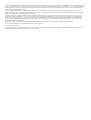 2
2
-
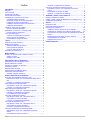 3
3
-
 4
4
-
 5
5
-
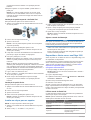 6
6
-
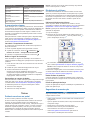 7
7
-
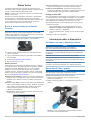 8
8
-
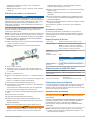 9
9
-
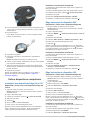 10
10
-
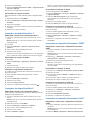 11
11
-
 12
12
-
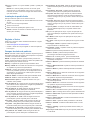 13
13
-
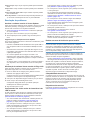 14
14
-
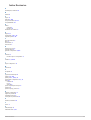 15
15
-
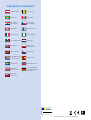 16
16
Garmin Vector 2 Manual do usuário
- Categoria
- Smartphones
- Tipo
- Manual do usuário
- Este manual também é adequado para
Artigos relacionados
-
Garmin Snimac rychlosti kola Manual do proprietário
-
Garmin Vector™ S Manual do usuário
-
Garmin Vector™ 3 Manual do usuário
-
Garmin Vector™ S Manual do usuário
-
Garmin Edge® 1000 Manual do usuário
-
Garmin Edge® 520 Manual do usuário
-
Garmin Edge® 510 Manual do usuário
-
Garmin Edge® 810 Manual do usuário
-
Garmin Edge® 520 Plus Manual do proprietário
-
Garmin Rally XC100 Manual do proprietário